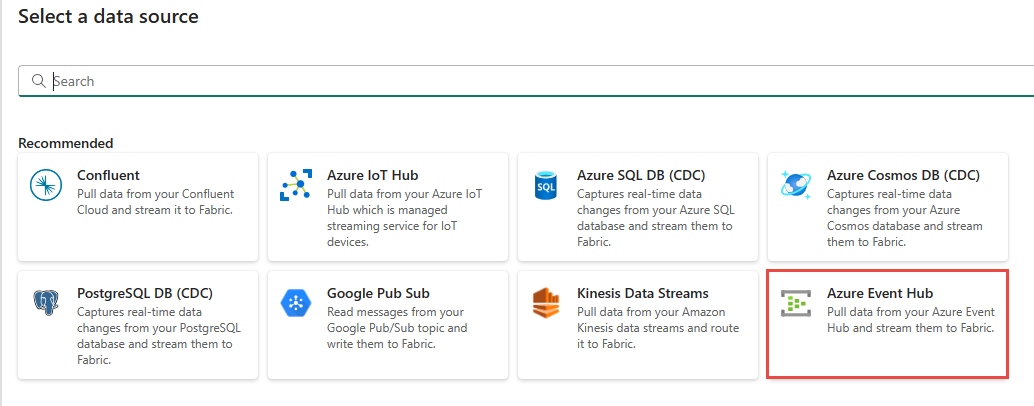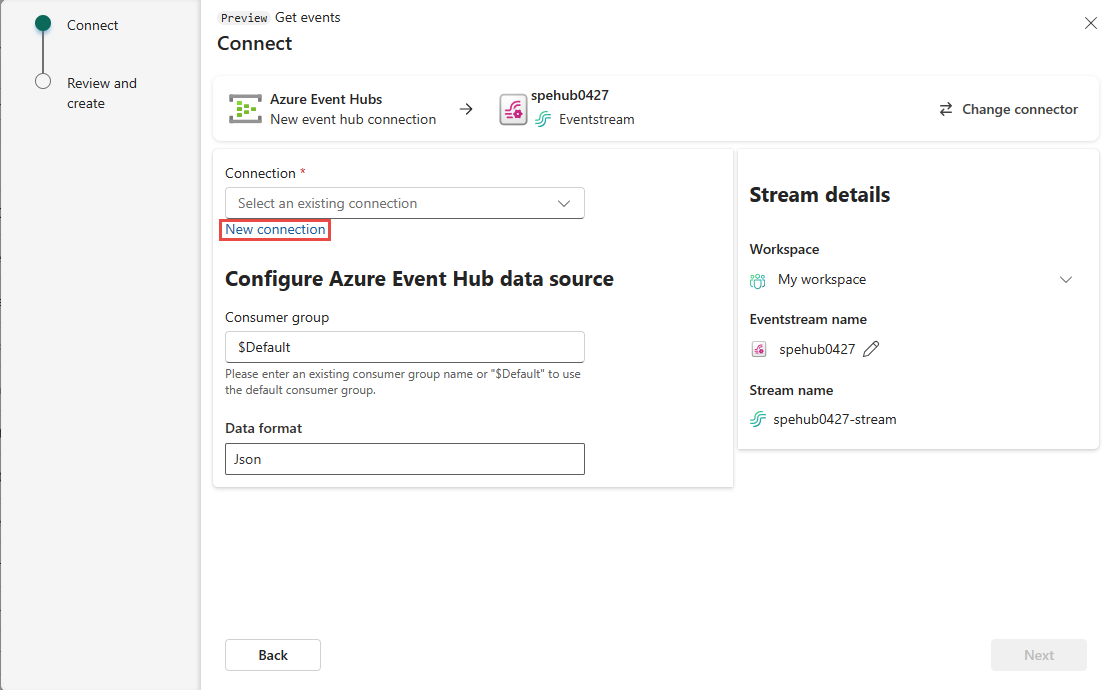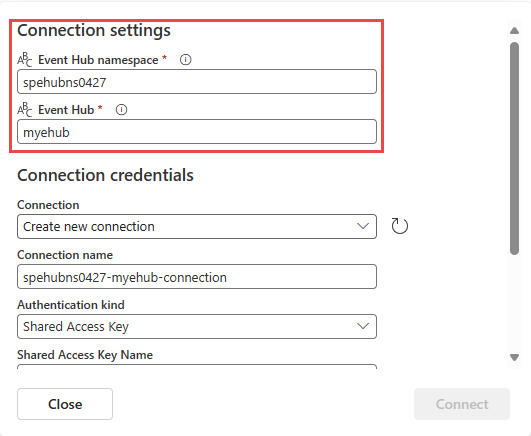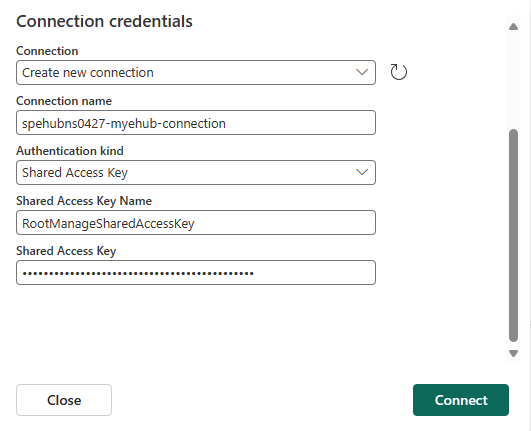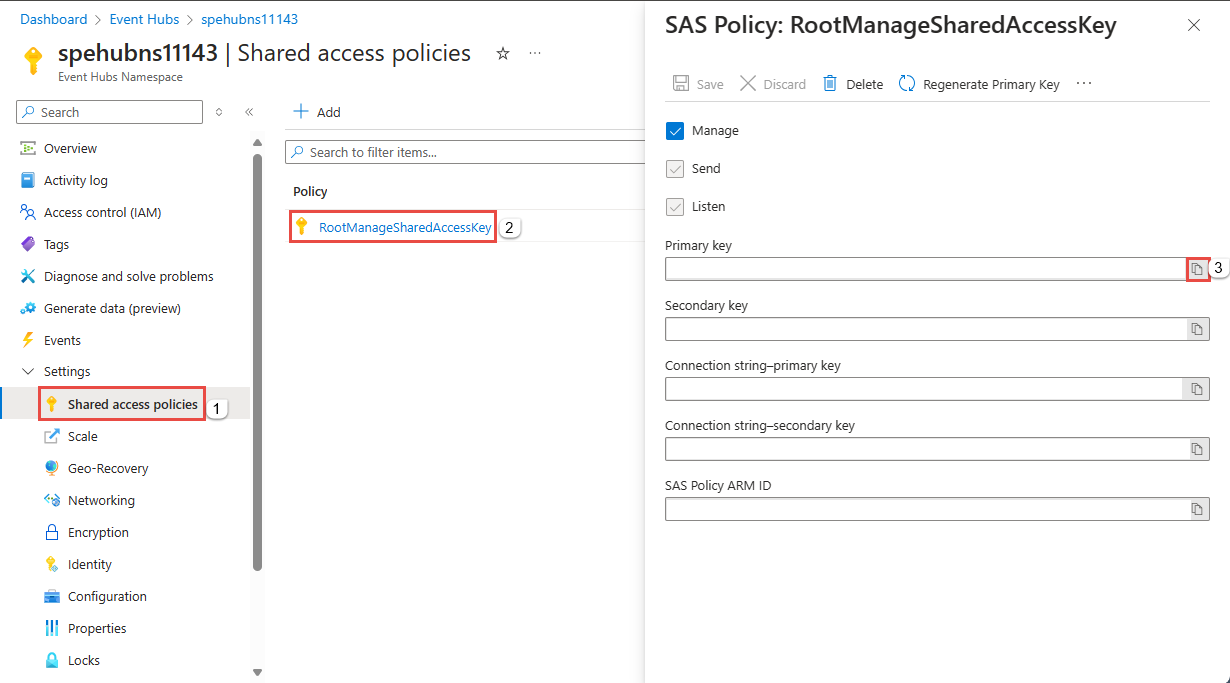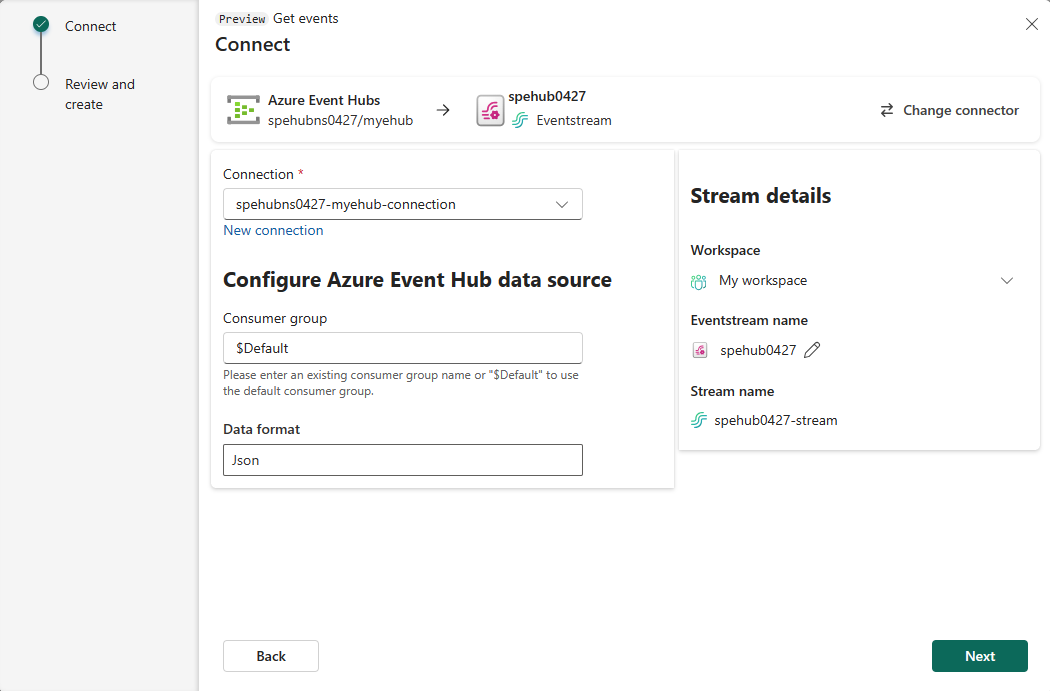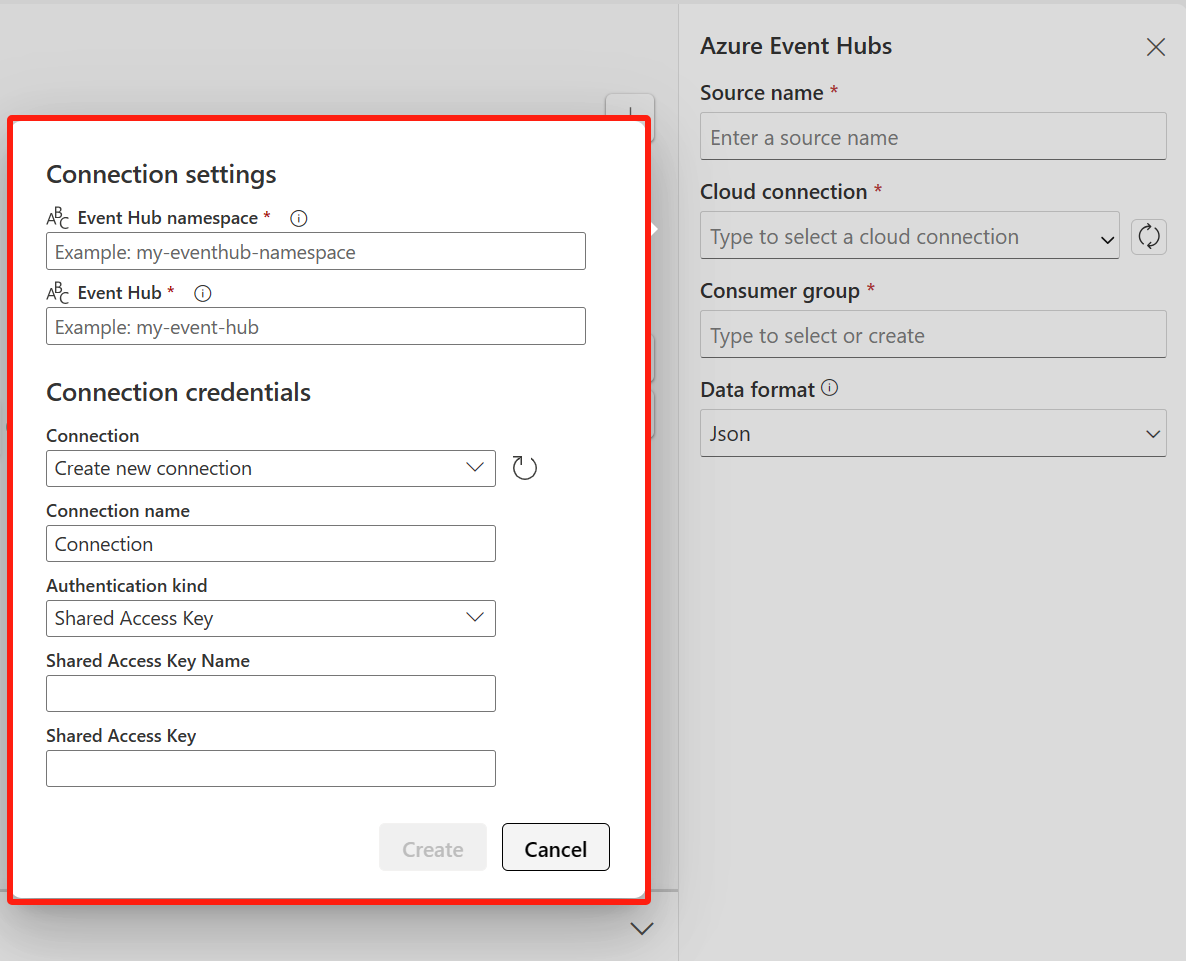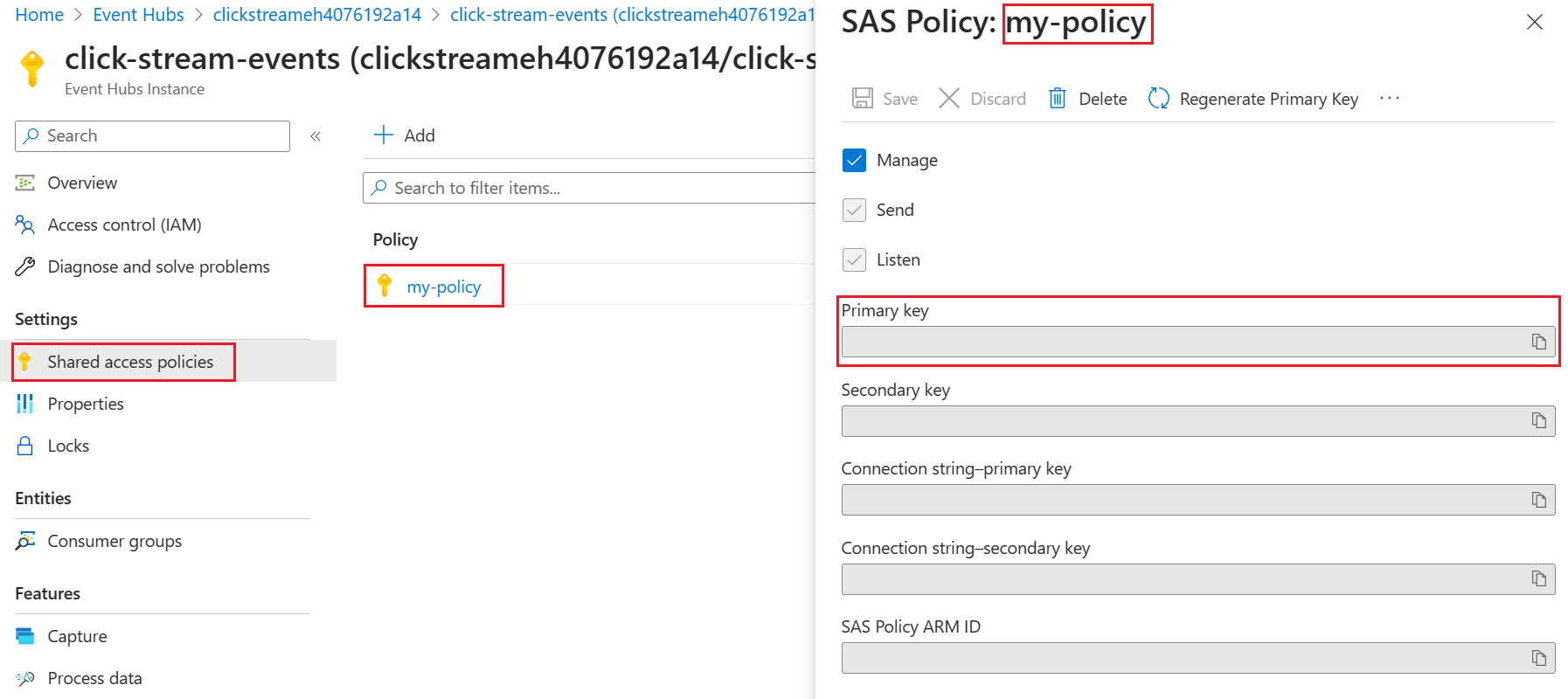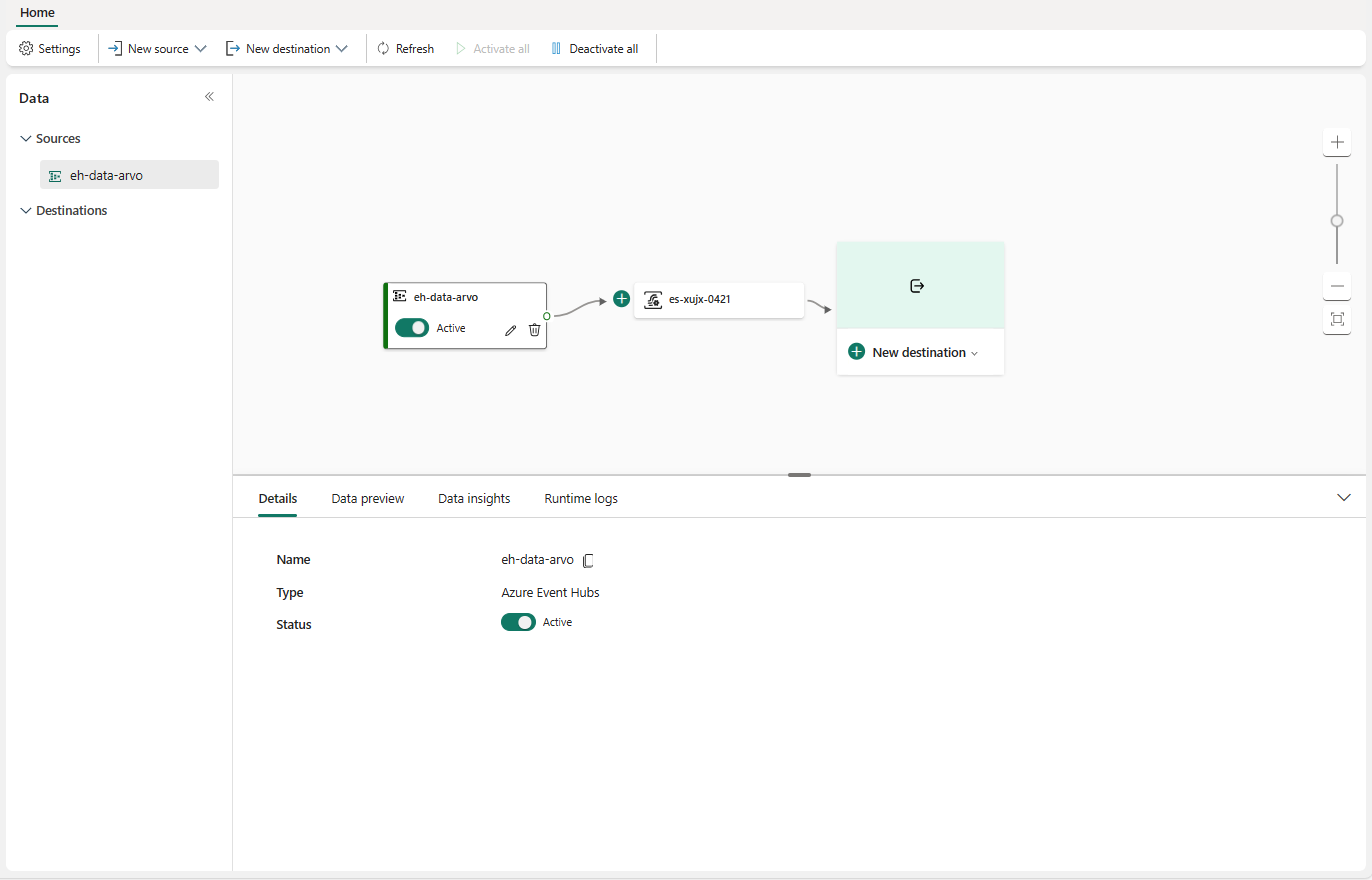Olay akışına Azure Event Hubs kaynağı ekleme
Bu makalede bir olay akışına Azure Event Hubs kaynağı ekleme adımları gösterilmektedir.
Not
Önizleme aşamasında olan gelişmiş özellikleri kullanmak istiyorsanız üst kısımdaki Gelişmiş Özellikler'i seçin. Aksi takdirde Standart Özellikler'i seçin. Önizleme aşamasındaki gelişmiş özellikler hakkında bilgi için bkz . Doku olay akışlarına giriş.
Önkoşullar
Başlamadan önce aşağıdaki önkoşulları tamamlamanız gerekir:
- Olay akışınızın bulunduğu Katkıda Bulunan veya daha yüksek izinlere sahip premium çalışma alanına erişim elde edin.
- Olay hub'ına erişim anahtarlarını almak için uygun izne sahip olmanız gerekir. Olay hub'ına genel erişim sağlanmalı ve güvenlik duvarının arkasında veya sanal ağda güvenliği sağlanmamalıdır.
Önemli
Doku olay akışlarının gelişmiş özellikleri şu anda önizleme aşamasındadır.
Not
Bir olay akışı için kaynak ve hedef sayısı üst sınırı 11'dir.
Azure Event Hubs'ı kaynak olarak ekleme
Akış verileriyle oluşturulmuş bir Azure olay hub'ınız varsa olay akışı kaynağınız olarak bir Azure olay hub'ı eklemek için şu adımları izleyin:
Gelişmiş özelliklere sahip bir olay akışı oluşturun.
Olay akışınıza henüz herhangi bir kaynak eklemediyseniz Başlarken sayfasında Dış kaynak ekle'yi seçin.
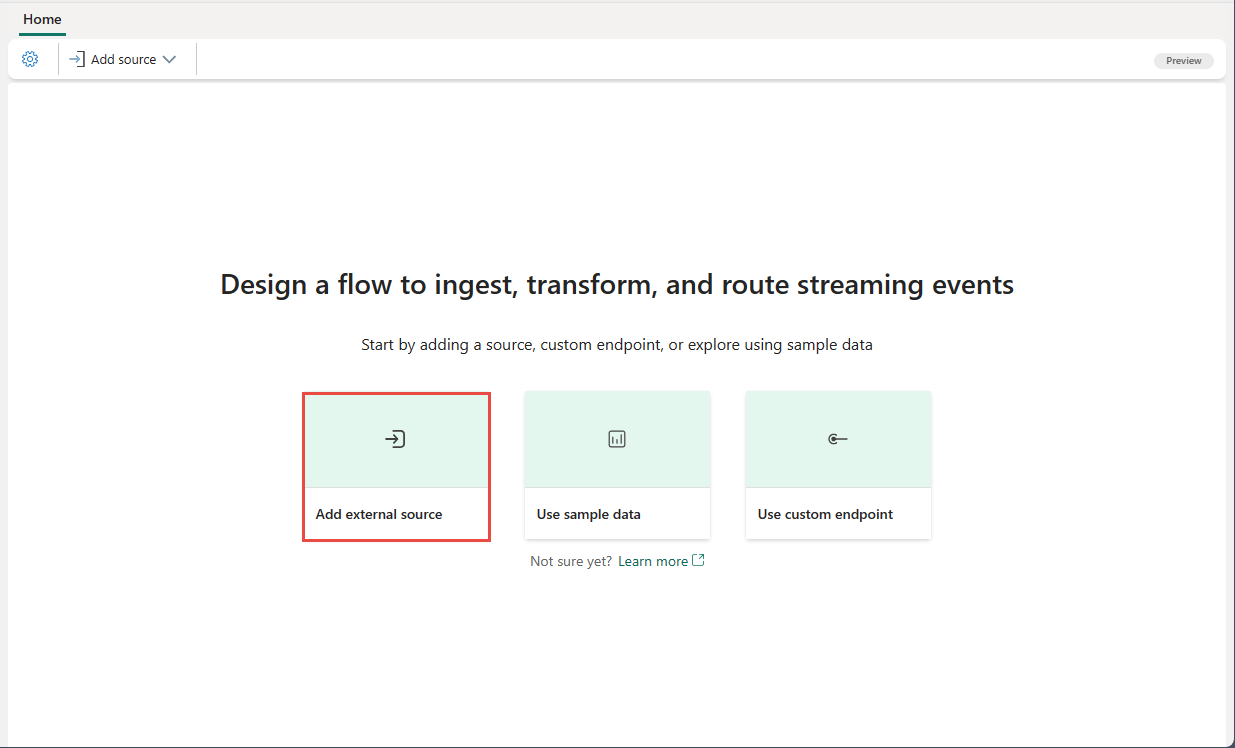
Azure olay hub'ını zaten yayımlanmış bir olay akışına kaynak olarak ekliyorsanız Düzenleme moduna geçin, şeritte Kaynak ekle'yi seçin ve ardından Dış kaynaklar'ı seçin.
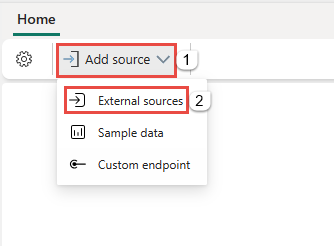
Azure Event Hubs bağlayıcısı yapılandırma
Veri kaynağı seçin sayfasında Azure Event Hubs'ı seçin.
Azure olay hub'ınız ile mevcut bir bağlantı varsa, aşağıdaki görüntüde gösterildiği gibi mevcut bağlantıyı seçer ve aşağıdaki adımlarda Veri biçimini yapılandırmak için adıma geçersiniz.
Bağlan sayfasında Yeni bağlantı'yı seçin.
Bağlan ion ayarları bölümünde şu adımları uygulayın:
Bağlan kimlik bilgileri bölümünde şu adımları uygulayın:
Bağlan ion adı için olay hub'ına bağlantı için bir ad girin.
Kimlik doğrulama türü için Paylaşılan Erişim Anahtarı'nın seçili olduğunu onaylayın.
Paylaşılan Erişim Anahtarı Adı için paylaşılan erişim anahtarının adını girin.
Paylaşılan Erişim Anahtarı için, paylaşılan erişim anahtarının değerini girin.
Sayfanın alt kısmındaki Bağlan seçin.
Erişim anahtarı adını ve değerini almak için şu adımları izleyin:
Şimdi sihirbazın Bağlan sayfasında, Tüketici grubu için tüketici grubunun adını girin. Varsayılan olarak,
$Defaultolay hub'ı için varsayılan tüketici grubu olan seçilir.Veri biçimi için Azure olay hub'ınızdan almak istediğiniz gelen gerçek zamanlı olayların veri biçimini seçin. JSON, Avro ve CSV (üst bilgiyle) veri biçimlerinden seçim yapabilirsiniz.
Sayfanın alt kısmındaki İleri'yi seçin.
Gözden geçir ve oluştur sayfasında ayarları gözden geçirin ve Ekle'yi seçin.
Event Hubs kaynağının tuvaldeki olay akışınıza Düzenleme modunda eklendiğini görürsünüz. Yeni eklenen bu Azure olay hub'ını uygulamak için şeritte Yayımla'yı seçin.
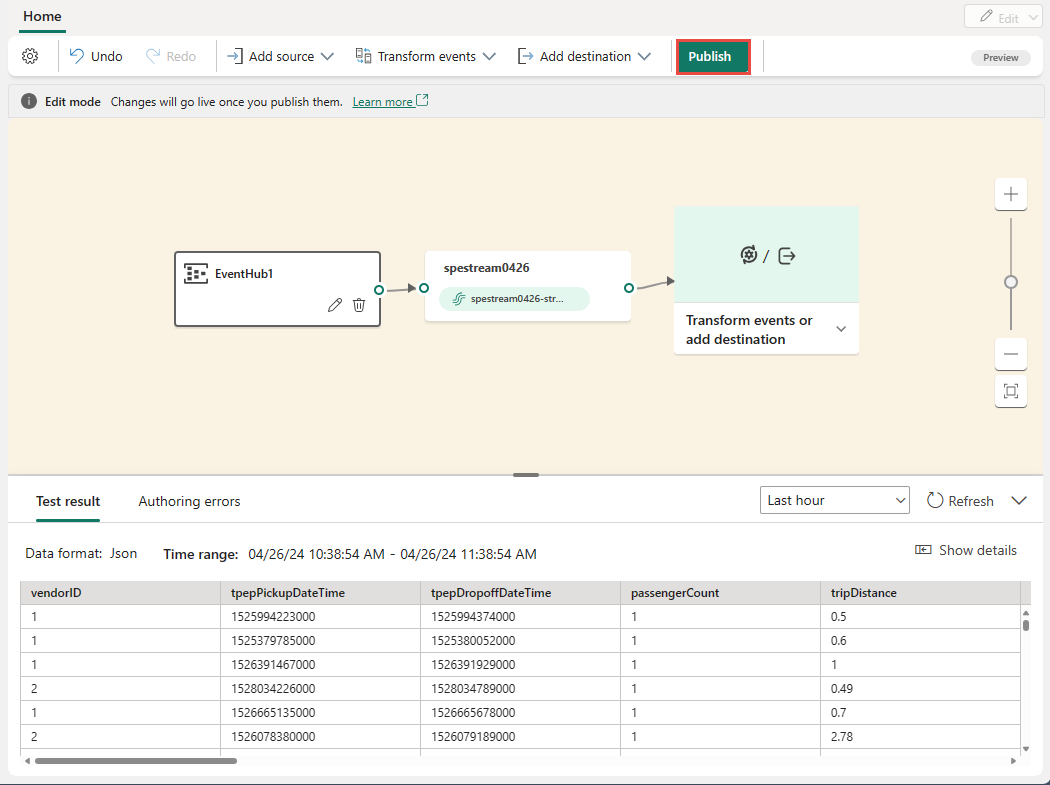
Bu adımları tamamladıktan sonra Azure olay hub'ı Canlı görünümde görselleştirme için kullanılabilir. Sayfayı aşağıdakine benzer şekilde görmek için diyagramda Olay hub'ı kutucuğunu seçin.
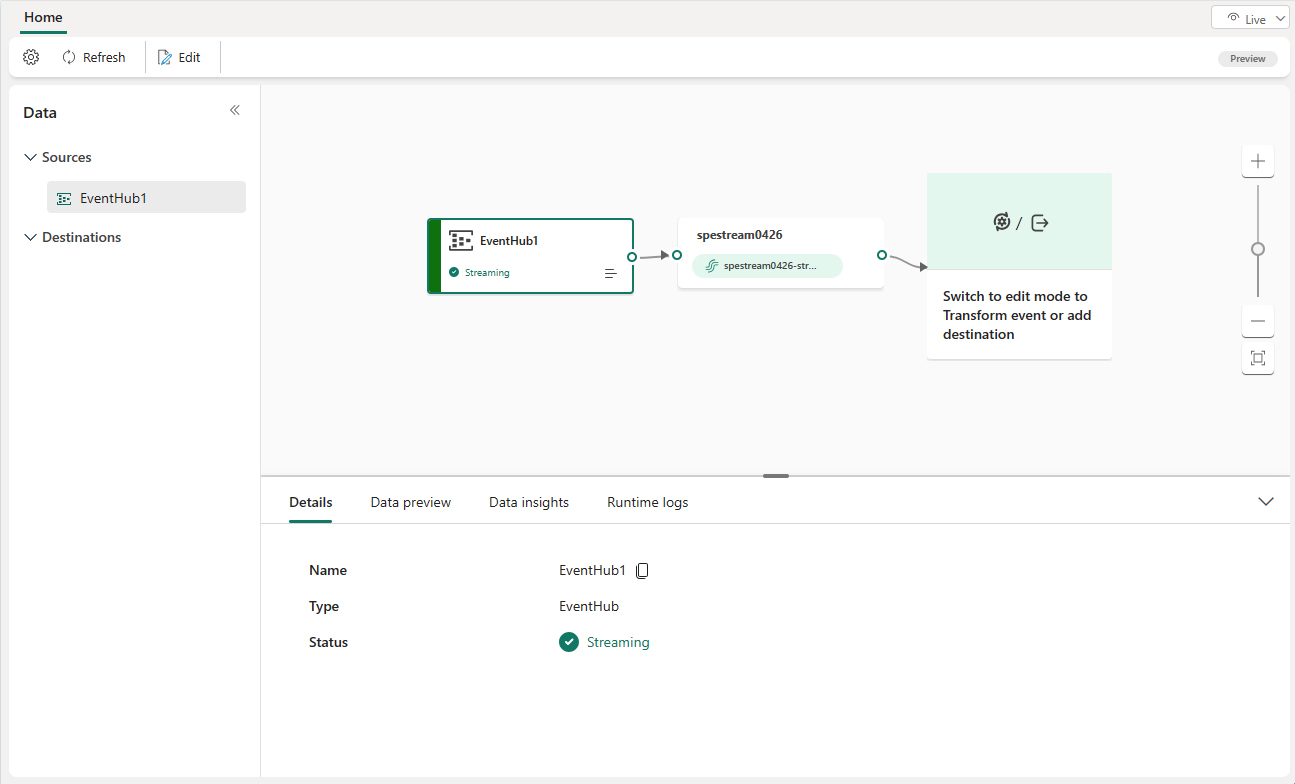
İlgili içerik
Bir olay akışına başka kaynaklar eklemeyi öğrenmek için aşağıdaki makalelere bakın:
Önkoşullar
Başlamadan önce aşağıdaki önkoşulları tamamlamanız gerekir:
- Olay akışınızın bulunduğu Katkıda Bulunan veya daha yüksek izinlere sahip premium çalışma alanına erişim elde edin.
- Olay hub'ına erişim anahtarlarını almak için uygun izne sahip olmanız gerekir. Olay hub'ına genel erişim sağlanmalı ve güvenlik duvarının arkasında veya sanal ağda güvenliği sağlanmamalıdır.
Not
Bir olay akışı için kaynak ve hedef sayısı üst sınırı 11'dir.
Kaynak olarak Azure olay hub'ı ekleme
Akış verileriyle oluşturulmuş bir Azure olay hub'ınız varsa olay akışı kaynağınız olarak bir Azure olay hub'ı eklemek için şu adımları izleyin:
Şeritte Yeni kaynak'ı veya ana düzenleyici tuvalinde "+" öğesini ve ardından Azure Event Hubs'ı seçin.
Yeni kaynak için bir kaynak adı girin ve Azure olay hub'ınıza bir bulut bağlantısı seçin.
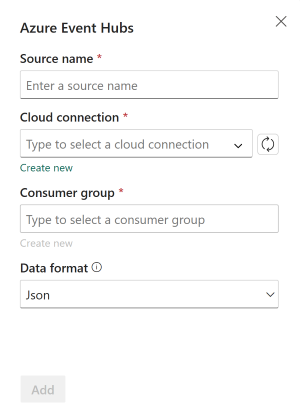
Bulut bağlantınız yoksa Yeni bağlantı oluştur'u seçerek bir bağlantı oluşturun. Yeni bağlantı oluşturmak için Azure olay hub'ınızın Bağlan ion ayarlarını ve Bağlan ion kimlik bilgilerini doldurun ve oluştur'u seçin.
Olay Hub'ı ad alanı: Azure olay hub'ı ad alanınızın adını girin.
Olay Hub'ı: Azure portalda Azure olay hub'ınızın adını girin.
Bağlan ion adı: Bulut bağlantısı için bir ad girin.
Paylaşılan erişim anahtarı adı ve Paylaşılan erişim anahtarı: Azure olay hub'ınıza gidin ve Erişim ilkelerini paylaş altında veya
ListenizniyleManagebir ilke oluşturun. Ardından, Paylaşılan Erişim Anahtarı Adı ve Paylaşılan Erişim Anahtarı olarak ilke adını ve birincil anahtarı kullanın.
Bulut bağlantısı oluşturduktan sonra yenile düğmesini ve ardından oluşturduğunuz bulut bağlantısını seçin.
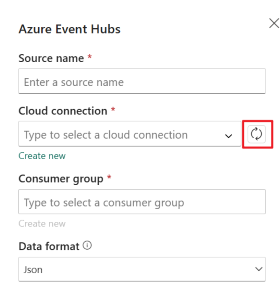
Azure olay hub'ınızdan almak istediğiniz gelen gerçek zamanlı olayların Veri biçimini seçin.
Not
Olay akışları özelliği JSON, Avro ve CSV (üst bilgi ile) veri biçimlerinde Azure Event Hubs'dan olay alımını destekler.
Azure olay hub'ınızdaki olay verilerini okuyabilen bir Tüketici grubu seçin ve ardından Ekle'yi seçin.
Olay hub'ı kaynağını oluşturduktan sonra tuvalde olay akışınıza eklendiğini görürsünüz.
İlgili içerik
Bir olay akışına başka kaynaklar eklemeyi öğrenmek için aşağıdaki makalelere bakın:
Geri Bildirim
Çok yakında: 2024 boyunca, içerik için geri bildirim mekanizması olarak GitHub Sorunları’nı kullanımdan kaldıracak ve yeni bir geri bildirim sistemiyle değiştireceğiz. Daha fazla bilgi için bkz. https://aka.ms/ContentUserFeedback.
Gönderin ve geri bildirimi görüntüleyin